
Agregar una tabla en Notas en la Mac
Si usas notas actualizadas iCloud o notas almacenadas en tu Mac en macOS 10.13 o posterior, puedes agregar tablas a tus notas.
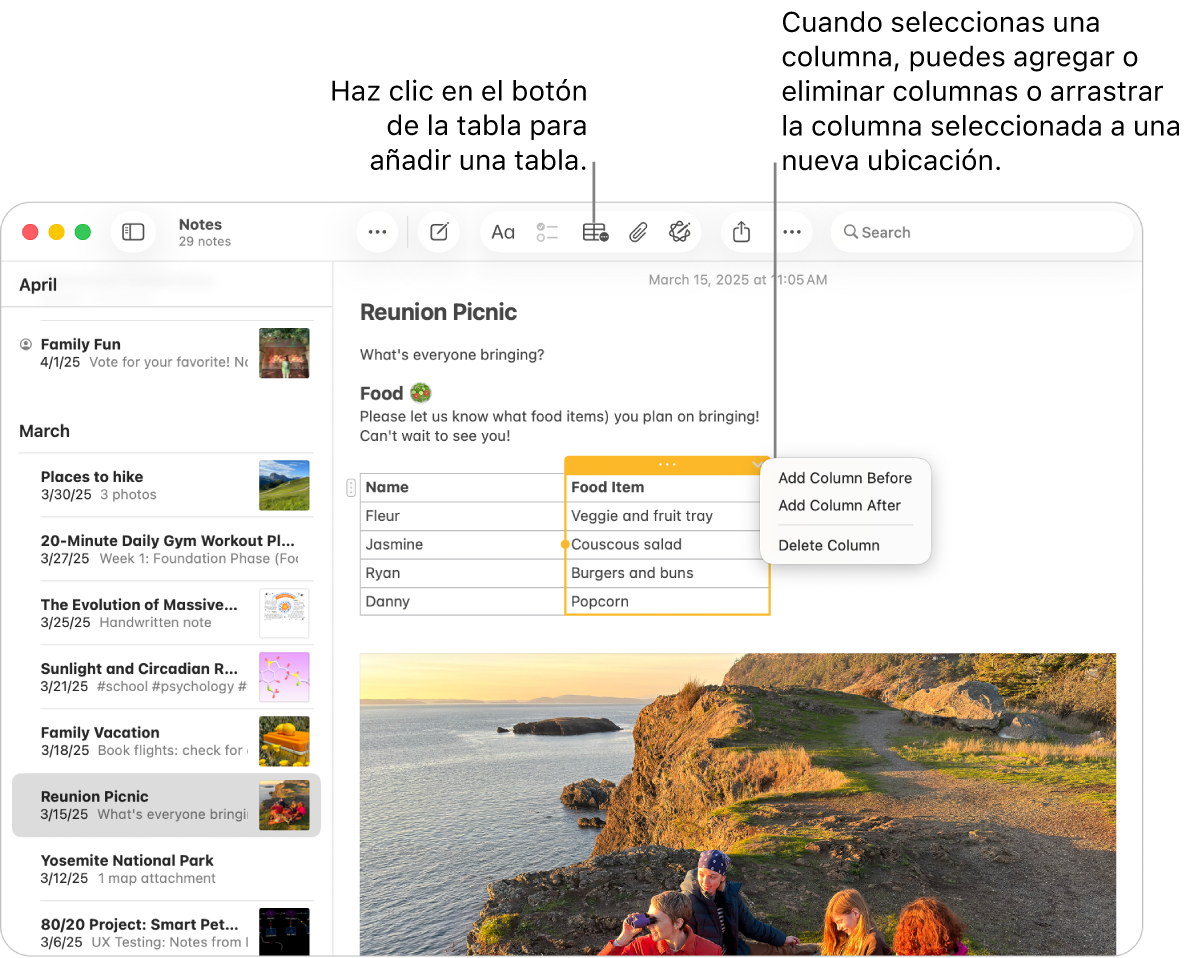
Agregar una tabla
Ve a la app Notas
 en tu Mac.
en tu Mac.Abre una nota y luego haz clic en donde quieres agregar la tabla.
Haz clic en
 y elige Formato > Tabla.
y elige Formato > Tabla.Una tabla vacía con dos renglones y dos columnas es agregada a tu nota.
Realiza cualquiera de las siguientes operaciones:
Escribir en una celda: haz clic en la celda y comienza a escribir.
Puedes usar las sugerencias de escritura, si están disponibles.
Moverse dentro de la tabla: presiona la tecla Tabulador o usa las teclas de flecha para desplazarte entre las celdas de la tabla.
Pegar texto en la tabla: haz clic en una celda y luego selecciona Edición > Pegar.
Se eliminan los estilos con nombre como Monoestilo o Subtítulo.
Seleccionar varias celdas: arrastra el puntero sobre el texto de una o más celdas.
Una caja rodea las celdas seleccionadas.
Si quieres seleccionar toda una fila o columna, consulta Administrar filas y columnas.
Mover la tabla: selecciona la tabla y arrástrala a la nueva ubicación.
Consejo: también puedes copiar una tabla desde otra app (como Safari o Pages) y pegarla en Notas. Algunos formatos no son compatibles en Notas.
Administrar filas y columnas
Ve a la app Notas
 en tu Mac.
en tu Mac.Abre la nota que tiene la tabla que quieres cambiar.
Haz clic en la tabla y luego selecciona
 a la izquierda de una fila para seleccionarla, o
a la izquierda de una fila para seleccionarla, o  arriba de una columna para seleccionarla.
arriba de una columna para seleccionarla.Realiza cualquiera de las siguientes operaciones:
Seleccionar varias filas o columnas: arrastra la manija de selección (el punto de color) de la fila o columna.
Agregar o eliminar el filas o columnas: haz clic en
 y elige una opción.
y elige una opción.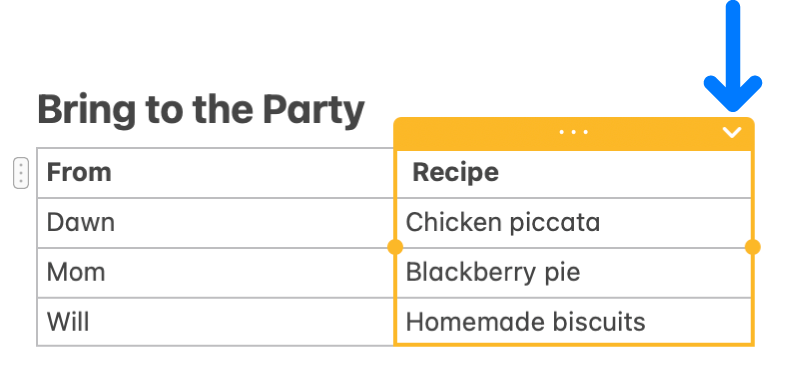
Mover una fila o columna: después de seleccionar la fila o columna, haz clic sin soltar hasta que parezca elevarse de la tabla y luego arrástrala a la nueva ubicación.
Copiar una fila o columna: selecciona Edición > Copiar, o presiona Comando + C.
Pegar una fila o columna: después de copiar una fila o columna, selecciona Edición > Pegar o presiona Comando + V para pegarla en una nueva ubicación en la misma tabla.
Para crear una nueva tabla, pégala en el cuerpo de una nota.
Eliminar el contenido de una fila o columna: selecciona Edición > Eliminar o presiona la tecla Suprimir.
Si la fila o columna no tiene contenido, esto eliminará la fila o columna de inmediato.
Aplicar formato a fila o columna: usa los comandos del menú Formato o las funciones rápidas de teclado (también puedes utilizar la Touch Bar).
También puedes agregar una nueva fila a la parte inferior de la tabla presionando Tab o Retorno cuando estás en la última celda de la tabla.
Convertir texto en una tabla
Ve a la app Notas
 en tu Mac.
en tu Mac.Abre una nota y haz una de estas acciones:
Convertir texto en una tabla: selecciona uno o más párrafos de texto en una nota y luego haz clic en
 o elige Formato Tabla. El texto seleccionado es convertido a una tabla.
o elige Formato Tabla. El texto seleccionado es convertido a una tabla.Revertir una tabla a texto: haz clic en cualquier parte dentro de la tabla, elige
 y selecciona Convertir en texto.
y selecciona Convertir en texto.